Dengan aplikasi PicsArt, kita dapat dengan mudah menampilkan berbagai macam efek yang unik dan keren. Salah satu efek yang dapat ditampilkan adalah membuat efek blur di background foto. Lalu bagaimana cara membuatnya? Yuk ikuti beberapa langkah mudah di bawah ini:
Tutorial
1. Buka aplikasi PicsArt di smartphone kamu.
2. Pertama kita akan membuat objek terlebih dahulu. Pilih ‘Edit’ – cari foto yang ingin kamu edit – pilih ‘Tambahkan’.
3. Hapus background foto dengan pilih ‘Buang’.
Seleksi objek. Bila ada bagian objek yang terhapus, kembalikan dengan icon ‘Kembalikan’.
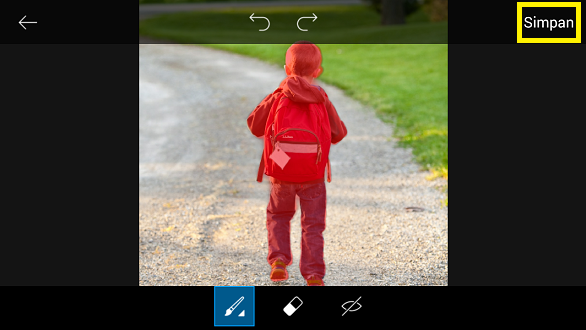
4. Klik simpan, dan gambar tersimpan sebagai stiker.
5. Sekarang kita akan membuat background buram. Buka kembali ‘Edit’ – cari foto yang sama dengan yang kita hapus background sebelumnya – klik ‘Tambahkan’.
6. Pilih ‘Efek’.
Pilih ‘FX’ – ‘Buram’ – ‘Blur Lensa’. Naikkan nilai ‘Radius’ 73, naikkan ‘Keringanan’ menjadi 25. Klik centang.
7. Terakhir, kita akan menggabungkan foto objek dengan foto background buram. Pilih ‘Gambar’.
Pilih ‘Tambah Gambar’ – ‘Foto’ – cari foto light yang dapat kamu unduh.
Putar dan perbesar gambar.
8. Agar gambar foto terlihat, pilih ‘Lapisan’ – ubah pengaturan normal menjadi terangkan.
9. Sekarang kita masukkan foto objek yang telah kita hapus background sebelumnya. Pilih ‘Lapisan‘ – ‘Tambah Lapisan‘ – ‘Lapisan Kosong‘.
Cari foto objek yang telah kita buang background sebelumnya. Pilih ‘Tambah Gambar‘ – ‘Stiker‘.
Pilih ‘Stiker Saya‘ – cari foto.
10. Sesuaikan lebar objek dengan foto background buram. Klik centang.
11. Agar gambar terlihat cerah. Pilih ‘Alat’ – ‘Sesuaikan’.
Naikkan nilai kecerahan menjadi +7.
Naikkan nilai kejelasan 100. Klik centang.
12. Klik icon panah, dan selesai. Kini foto kamu siap di-share ke sosmed kamu.
Mudah sekali bukan. Sekian tutorial ‘Cara Menampilkan Efek Buram di Background Foto dengan PicsArt’. Selamat mencoba.